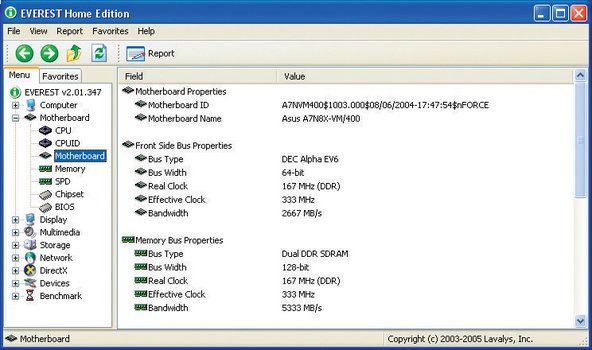MacBook Pro

Representante: 325
Sr. café emite um sinal sonoro e não vai fermentar
Postado: 15/06/2014
Olá a todos, estou com problemas em que o utilitário de disco não consegue reparar a unidade. Recebo a mensagem 'Erro: o Utilitário de Disco não pode reparar este disco. Faça backup do máximo de arquivos possível, reformate o disco e restaure os arquivos de backup'. Agora, o que devo fazer?
Forneça os três últimos algarismos do seu número de série. Eu arrastaria o máximo de arquivos possível ANTES de tentar um reparo de disco, pois você pode tentar reparar o disco e, em seguida, considerá-lo desmontável. Isso também pode ser um problema ruim de cabo HD / IR e pode destruir o disco rígido.
O TechTool Pro pode reparar quando o Utilitário de Disco não pode. O TechTool De Luxe costumava ser incluído no AppleCare, mas a Apple parou de fazer isso há alguns anos. No entanto, você ainda pode obter o TechTool Deluxe gratuitamente em: http: //download.cnet.com/TechTool-Deluxe ...
Apaga dados?
Oi Gireesh, você poderia elaborar seu caso em detalhes?
Se o TTP não resolveu o seu problema, experimente o DiskWarrior da Alsoft.
10 respostas
Solução Escolhida
 | Representante: 151 |
Inicialize o Mac no modo de usuário único mantendo pressionado Command + S durante a inicialização do sistema depois de ouvir o chime de inicialização, você sabe que terá entrado com êxito no modo de usuário único porque verá um monte de texto branco em um fundo preto rolando por
Quando a sequência de inicialização de usuário único terminar, você encontrará um pequeno prompt de comando na parte inferior da tela prefixado por um sinal de hash (#), quando você vir que digite o seguinte comando exatamente:
fsck -fy
Depois que o fsck for concluído, se você vir uma mensagem “O sistema de arquivos foi modificado”, você deve executar “fsck -fy” novamente até ver uma mensagem dizendo “O volume (nome) parece estar OK” - este é o procedimento padrão de uso fsck
Digite “reboot” para sair do modo de usuário único.
Mesmo problema .. E quando eu fiz o fsck -fy ele funcionou até o fundo e disse 'o volume do Macintosh HD não pôde ser consertado. '
AJUDA!!
É hora de uma nova unidade, esta tem problemas! Você também pode ter um cabo SATA danificado se esta for a unidade interna.
Você tentou algum software de reparo?
Olá pessoal, meu nome é Ivan, tentei essa correção, mas ela retorna 'o volume do Macintosh HD não pôde ser verificado completamente'
PLIZ Heeeeelp
dizia que o utilitário de disco parou de verificar o ps como posso obter o hd de recuperação
| | Representante: 73 |
Se você receber esta mensagem do Utilitário de Disco após conectar novamente uma unidade externa que não foi ejetada (ou desmontada), pode ser que o sistema operacional já esteja ocupado executando o reparo em segundo plano. Seu Mac não será capaz de montar o disco até que as verificações automáticas sejam concluídas.
Se o indicador de atividade da unidade externa estiver piscando, mas você não conseguir acessar a unidade, então algum processo em segundo plano está funcionando em seu disco. Para ver se é esse o caso, você pode executar o comando 'process status' em um shell do console:
Macbook-Pro: ~ luthien$ sudo ps ax | grep hfs 605 ?? R 4:08.59 /System/Library/Filesystems/hfs.fs/Contents/Resources/./fsck_hfs -y /dev/disk4s4
No meu caso, meu disco externo (que uso para backups do Time Machine) recebeu o nome '/ dev / disk4s4' e, de fato, o comando do programa de verificação do sistema de arquivos (fsck_hfs) ainda estava em execução. Eu o deixei fazer isso por algumas horas quando estava pronto, o disco foi automaticamente remontado e pode ser navegado no Finder.
Se nada acima ajuda remover o HD e plugá-lo em outra máquina como externa e pegar seus arquivos. Depois disso, coloque-o de volta no seu Macbook. Se você tiver um drive inicializável com osx - se não, faça um - e na inicialização pressione cmd. Inicialize o Mac com osx e vá para o utilitário de disco para formatá-lo e instalar o novo sistema operacional. Voila!
Como executo o comando 'status do processo' em um shell do console?
Abra Aplicativos -> Utilitário -> Terminal. Então digite
sudo ps ax | grep fsck
e pressione a tecla Enter. Se o prompt de comando retornar sem nenhuma saída, a unidade não está sendo verificada por um dos programas 'fsck' (verificação do sistema de arquivos). Caso contrário, se você vir uma linha como a acima, a unidade está ocupada.
Você ainda consegue ejetar o disco rígido, mesmo tendo recebido a mensagem enquanto o conectava ao Mac?
Estou perguntando porque geralmente ejeto meu HD arrastando-o para o ícone da lixeira. Mesmo que eu tenha feito isso, meu Mac afirma que não foi ejetado corretamente. Então, quando eu o conectei novamente, recebo, 'Erro: o Utilitário de Disco não pode reparar este disco. Faça backup do máximo de seus arquivos possível, reformate o disco e restaure seus arquivos de backup'.
Olá, D.L.
Seu disco está corrompido no sistema de arquivos (estrutura de diretório) e o Utilitário de Disco não o reparará. O desafio é fazer backup desses discos. Você consegue criar uma imagem de disco da unidade usando o Utilitário de Disco? Caso contrário, tente o método sugerido por CarlFitzpatrick.
| | Representante: 73 |
Hi timmcculum,
No Mac, existem vários erros que são difíceis de complicar sempre que ocorrem e “Erro: O Utilitário de Disco não consegue reparar este disco. Faça backup do máximo de arquivos possível, reformate o disco e restaure seus arquivos de backup. ” É um dos erros mais comuns que ocorrem quando você usa o Utilitário de Disco para resolver um problema e o Utilitário de Disco encolhe os ombros e desiste.
Portanto, se você está enfrentando esse problema, tente alguns dos truques mencionados abaixo: -
1. Backup do Mac OS X:
Antes de fazer qualquer coisa, certifique-se de ter um backup adequado do Mac disponível em uma unidade externa, o que pode ser útil em caso de situação de perda de dados. Para backup, você pode usar um software Mac integrado, como Time Machine, ou ferramentas de terceiros, como Stellar Drive Clone, Carbon Copy Cloner, etc.
desligue o dispositivo usando muita energia para reativar os dispositivos usb
2. Tente o último reparo de vala:
Faça um reparo de última hora na vala, inicializando seu Mac OS X antes que o logotipo da Apple apareça, mantendo pressionado o botão Cmd + S no teclado.
Agora, solte-o quando o indicador da barra de progresso da inicialização aparecer. Isso o inicializará no modo de usuário único e de repente as coisas ficarão muito Linux, com uma tela baseada em texto. Aqui, você não precisa entrar em pânico. Apenas espere até que o cursor de texto piscando apareça e digite o seguinte comando:
/ spin / fsck -define
Se você vir a seguinte mensagem no final do reparo:
- O SISTEMA DE ARQUIVOS FOI MODIFICADO *****
… Depois digite o comando novamente. Repita mais duas ou três vezes até que uma mensagem semelhante a esta seja retornada:
- O volume parece estar bom
Claro, você pode nunca ver isso, porque mesmo esse truque pode não ser capaz de consertar o seu disco. No entanto, você pode anotar o resultado e fazer uma rápida pesquisa no Google para verificar uma solução para o problema.
Quando terminar no modo de usuário único, digite o seguinte para reiniciar:
reinício
Observe que você pode não conseguir entrar no modo de usuário único se tiver uma senha de firmware definida. Você precisará desativá-lo temporariamente para uso posterior. Além disso, em uma tela Retina, o texto será minúsculo - mas ainda legível se você se mover mais perto da tela!
3. Solução final (use aplicativos comerciais):
Aqui, você precisa usar alguns aplicativos comerciais de terceiros, como Software de reparo de volume estelar o que pode ser útil para reparar permissões de disco e também resolver seu problema.
Decidi que meu disco Seagate de 1 TB de quatro anos morreu, infelizmente é meu Time Machine.
Portanto, com um novo drive Seagate de 2 TB (lembrando a questão original desta string) irá 'restaurar', na verdade, restaurará todos os meus 'salvamentos' da máquina do tempo, bem como os outros arquivos dos quais fiz backup neste disco de 1 TB.
 | Representante: 25 |
Ninguém está respondendo à pergunta. Como você retira arquivos de uma unidade que não inicializa? A mensagem diz para fazer backup de seus arquivos, mas ninguém aqui está explicando como fazer isso.
Se você tiver um PC e um gabinete de disco rígido externo ou um leitor de base de disco rígido, poderá colocar o disco rígido nele e corrigi-lo com o PC. Ou pelo menos leia o Disco Rígido para copiar os arquivos do Disco Rígido. Isso se a unidade não estiver totalmente disparada.
Você também pode comprar um adaptador USB para conectar ao disco rígido e, se a unidade puder ser lida, você poderá salvar seus arquivos. Você pode realizar a mesma coisa abrindo seu PC e conectando a unidade a um segundo conector, se disponível. Não consigo ver o tópico inteiro e sinto muito se você tem um Mac. Abri-los pode ser uma aventura e não acho que o TestDisk será executado neste caso.
Se você é aventureiro e tem um PC, pode experimentar o TestDisk, um pequeno utilitário que consegue entrar em algumas unidades quando nada mais que tentei conseguiu.
O resultado final, no entanto, é que a expectativa de vida de um disco rígido é de 2 a 4 anos em média (Google), e o fato inegável é que ele falhará catastroficamente em algum momento. Um bom serviço de sala limpa / recuperação de dados pode salvar seus dados, mas terá um custo. Talvez você tenha atingido aquela parede. Talvez valha a pena.
Olá boxmanboxman2 ...
Para recuperar arquivos de um Mac que não inicializa, primeiro é necessário inicializar o Mac com uma fonte secundária, digamos, uma mídia de resgate e recuperar os arquivos do disco rígido interno do Mac.
| | tela azul da morte lg g3 | Representante: 13 |
Mesmo problema. O disco rígido falhou completamente. Não vou conseguir acessar com nada. Não tenho um DVD com o sistema operacional. Meu palpite é que preciso instalar uma nova unidade, baixar um novo sistema operacional e instalá-lo.
Meu único Mac está morto. Eu não tenho acesso a nada além de um PC com Windows. Como faço o download e instalo o OS11 no meu Mac com o PC? Eu tenho um USB FAT32.
Quão?
Você precisa ser capaz de gravar um CD de instalação do sistema operacional a partir de um arquivo ISO. Você pode comprar um sistema operacional em muitos sites como este.
http: //softdepotsupport.com/browse/categ ...
Em seguida, obtenha um novo HDD em seu Mac e instale o sistema operacional.
Obrigado. Foi o que acabei fazendo. Na verdade, comprei um drive USB inicializável (US $ 15) com OS11 nele. Frustrante. Se o sistema operacional estiver disponível gratuitamente, devo conseguir apenas baixar o arquivo ISO e gravá-lo (de graça). E também parece que a maioria das pessoas que querem ajudar simplesmente não consegue acreditar que a unidade com falha é totalmente inútil. Muita ajuda disponível para recuperá-lo, mas muitas vezes eles estão simplesmente mortos. Agradeço seu conselho e os problemas que você passou.
Infelizmente, você encontrou o problema do ovo e da galinha -}
você pode substituir a bateria em um kindle fire
Você precisa de um sistema executando OS-X para criar um disco inicializável. Pense desta forma, se a unidade do seu sistema Windows falhasse, você estaria no mesmo barco! Como você não pode criar um disco inicializável para Windows no OS-X nativamente.
| | Representante: 13 |
Isso aconteceu comigo também. Acabei obtendo uma conta CrashPlan e fiz o backup dos arquivos que posso para a nuvem. Felizmente, também tenho os mesmos arquivos em meu Mac, então fiz backup deles também. Estou me preparando para reformatar o disco rígido com defeito, então verei se meu tempo fazendo isso foi uma perda ou se o disco pode ser usado novamente. Pode ser vantajoso para as duas partes, pois tenho minhas coisas com backup em três lugares, mas se a unidade estiver ruim, ainda tenho a nuvem e outra unidade externa.
^^ Meu comentário está assumindo que você obteve o erro de um HD externo, é claro.
| | Representante: 13 |
Decidi que meu disco Seagate de 1 TB de quatro anos morreu, infelizmente é meu Time Machine.
Portanto, com um novo drive Seagate de 2 TB (lembrando a questão original desta string) irá 'restaurar', na verdade, restaurará todos os meus 'salvamentos' da máquina do tempo, bem como os outros arquivos dos quais fiz backup neste disco de 1 TB.
| | Representante: 321 |
Eu tenho visto isso com bastante frequência. O que eu faço é conectar o drive no ubuntu e copiar os arquivos para um externo. Você deve executar o comando: 'gksu nautilus' para poder acessar os arquivos devido às permissões.
Acho que ficar com um sistema OS-X daria muito menos trabalho aqui. Além disso, o ubuntu não suporta tipos de arquivo Apple e máscara de permissão, então você perderia isso.
| | Representante: 25 |
Descobri que as etapas fornecidas no link a seguir resolveram problemas algumas vezes agora, quando me deparo com um disco que falha ao montar no High Sierra.
https: //mycyberuniverse.com/web/how-fix -...
A primeira vez que tive esse problema foi com um novo WD Elements HD. Acho que finalmente encontrei as informações corretas no site da Western Digital (que é referenciado no link fornecido). Corri para este problema novamente esta noite com um velho disco rígido APPLE (Maxtor) de um eMac antigo ... Sério Apple - conserte suas ferramentas ... não se deve ter que encontrar comandos de terminal 'obscuros' para fazer algo que DiskUtil deve ser abordado, especialmente se estiver apagando ou reformatando uma unidade ... Observe que essa correção deve ser tentada após outras etapas (reinicialização, verificação de disco em modo de usuário único, etc.) se a unidade tiver dados de que você precisa. No meu caso, não me preocupei em reter nenhum dado dos discos envolvidos.
| | Representante: 1 |
Meu drive externo de 2 TB está perfeitamente bem, também é novo. O problema é com Mojave. O Disk Warrior indica que as partições de backup estão em uso, por isso o DU não pode acessá-las. Esta situação surgiu com a unidade interna quando eu estava baixando alguns arquivos. DU deu a mesma mensagem. Terminei o download e o DU conseguiu acessar as partições.
A questão é: o que está usando as partições de backup? Então, como parar este USO ‘impróprio’. Acho que o problema pode estar na clonagem de backup do Superduper.
Timmcculum